随着电脑的使用率越来越高,我们有时候可能会遇到win7系统双击文件打不开的问题,如果我们遇到了win7系统双击文件打不开的问题,要怎么处理win7系统双击文件打不开呢?
win7系统双击文件打不开的详细解决方法:
1、点击左下角“开始”;
2、点击右侧“控制面板”;如图所示:
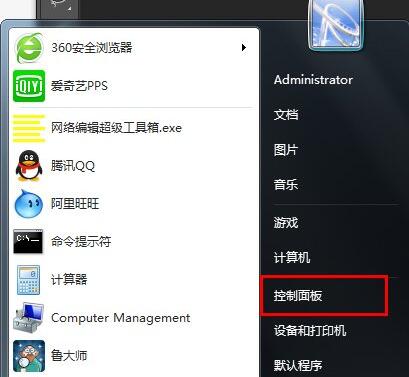
3、点击“硬件和声音”标题;如图所示:
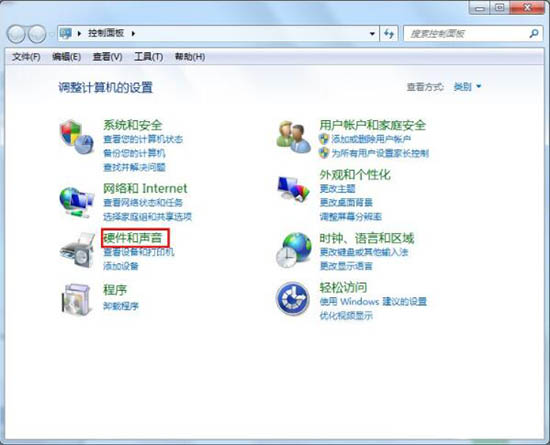
4、点击“设备和打印机”栏目中的“鼠标”;如图所示:
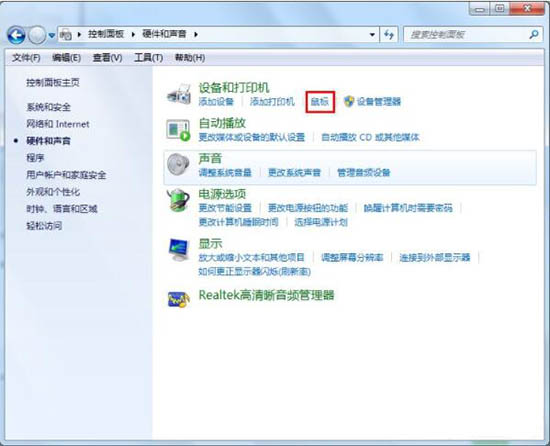
5、切换到“按钮”选项卡;如图所示:
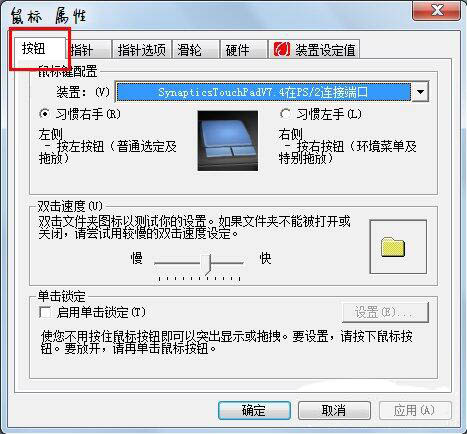
6、在此处调试你打开文件夹的速度,如果打不开文件夹,尝试向左拉,使用更慢的速度;如图所示:
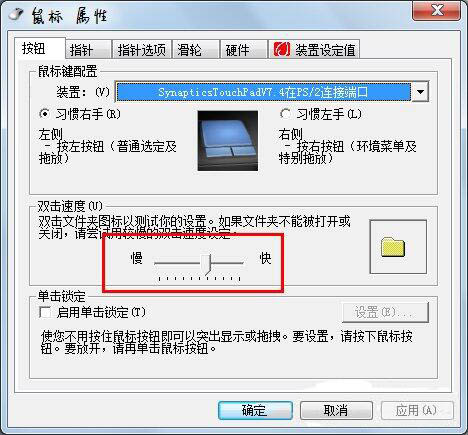
7、调完后,在右侧的文件夹那边,双击测试一下可不可以打开;如图所示:
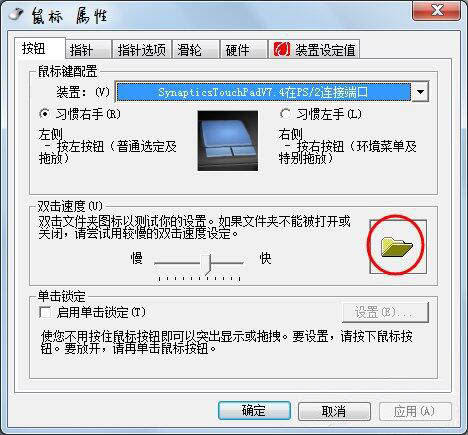
8、完成后,点击“确定”完成操作。如图所示:
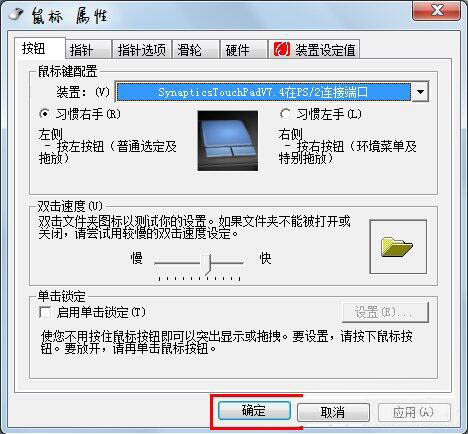
本篇关于win7系统双击文件打不开的解决方法到这里已经讲解完了,还有不知道怎么解决的小伙伴赶快来学习一下吧!欢迎给小编留言哦!
uc电脑园提供的技术方案或与您产品的实际情况有所差异,您需在完整阅读方案并知晓其提示风险的情况下谨慎操作,避免造成任何损失。

未知的网友